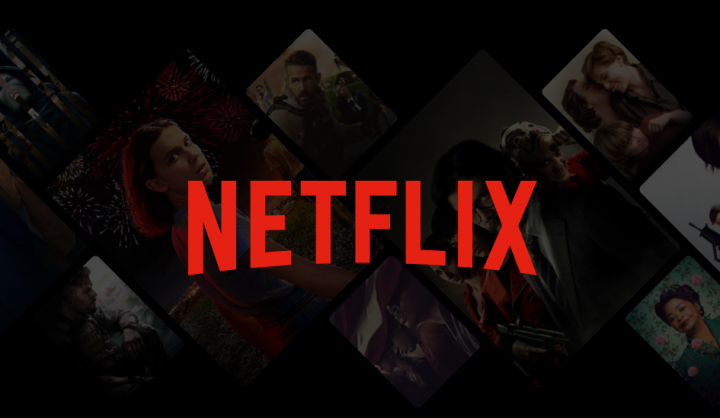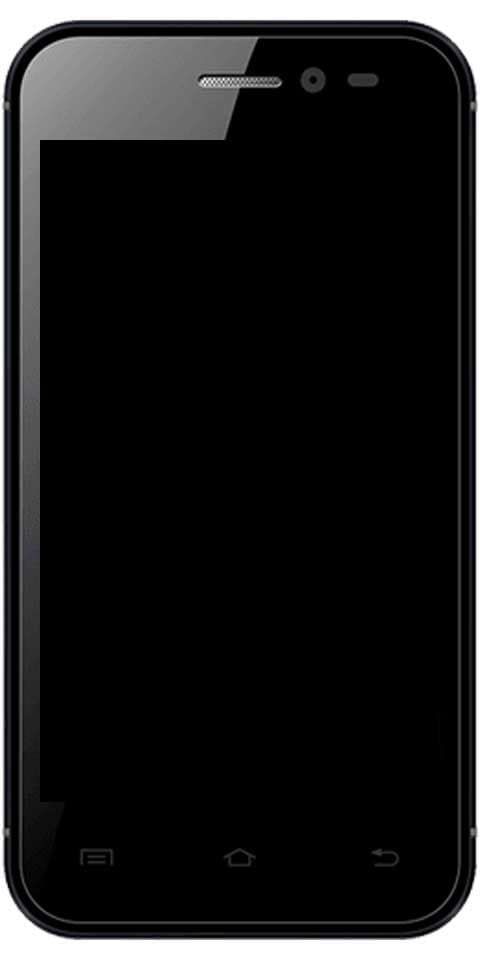ランタイムブローカーの問題を修正する方法
このガイドを読んだ後、タスクマネージャーウィンドウでランタイムブローカープロセスに遭遇するかもしれません。しかし、あなたはそれが何であるか、そしてなぜそれがあなたのCPU使用率を消費するのか疑問に思いました。したがって、このガイドでは、質問に対するすべての回答を見つけることができます。
ランタイムブローカーとは何ですか?
これは、Windows 8で起動し、Windows 10で継続する公式のMicrosoftコアプロセスです。ただし、ランタイムブローカーは、Windowsストアから入手したユニバーサルアプリ(でMetroアプリとして名前が付けられている)かどうかを確認するために使用されます。 ウィンドウズ8 –すべての権利を宣言しています。彼らがあなたの場所やマイクにアクセスできるように。常にバックグラウンドで実行されますが、ユニバーサルアプリを起動するたびにアクティビティの上昇が見られる可能性があります。
なぜメモリを使用しているのですか?
非アクティブの場合、RuntimeBrokerは非常に低いメモリプロファイルを維持します。ただし、20〜40MBかかります。ユニバーサルアプリを起動すると、500〜700MBのメモリ使用量が表示されます。
htc one m9verizonをルート化する方法
追加のユニバーサルアプリを起動しても、RuntimeBrokerが余分な量のメモリを消費することはありません。また、開いているすべてのユニバーサルアプリを閉じると、Runtime Brokerのメモリ使用量が20〜40MBの範囲に戻る可能性があります。
CPU使用率を消費しているのはなぜですか?

バックグラウンドで実行しているだけの場合、Runtime BrokerはCPUの0%を消費します。ユニバーサルアプリを起動するたびに、その使用率は一時的に25〜30%に上昇し、その後再び落ち着く可能性があります。ただし、これは正常な動作です。 Runtime BrokerがCPUの30%以上を継続的に会話していることに気付いた場合。または、予想よりも高いメモリ使用量を表示し、ユニバーサルアプリを実行していないときに使用量を急増させます。これには、いくつかの理由があります。
最近Windows10にアップグレードした場合、Windowsが通知を通じて時折ヒントを表示することに気付くかもしれません。何らかの理由で、このアクティビティはユニバーサルアプリとして機能し、ランタイムブローカープロセスを実行します。ヒントを無効にすると、これを解決できます。 [設定]> [システム]> [通知とアクション]に移動し、[Windowsの使用時にヒント、トリック、および提案を取得する]オプションを無効にします。
また、アプリの動作に問題があり、RuntimeBrokerが必要以上に多くのリソースを使用している可能性があります。そのような場合は、問題の原因となっているアプリを絞り込むことができます。また、アプリが最新バージョンに更新されていることもわかっています。それでも問題が解決しない場合は、アプリをアンインストールまたは再インストールしてみてください。失敗した場合は、開発者に問題について知らせてください(必要がない場合は、その間にアンインストールしてください)。
ランタイムブローカーをオフにできますか?
いいえ、オフにすることはできません。とにかくすべきではありません。ユニバーサルアプリを実行した後、セキュリティとプライバシーを保護するために不可欠です。また、適切に実行されている場合は非常に軽量であるため、オフにする理由はあまりありません。奇妙な動作だと思われる場合は、タスクマネージャーで右タップして[タスクの終了]を選択した後、ランタイムブローカープロセスをいつでも強制終了できます。
最高のnflストリーミングコディ
しばらくすると、RuntimeBrokerが自動的に再起動します。再起動するまでのしばらくの間、ユニバーサルアプリは信頼設定に正常にアクセスできず、まったく実行されない可能性があることを覚えておいてください。
これはウイルスですか?
このプロセスは、公式のWindowsコンポーネントです。ただし、ウイルスが実際のランタイムブローカーを独自の実行可能ファイルに置き換える可能性があります。このプロセスを乗っ取ったウイルスの報告は表示できません。確認したい場合は、ファイルの場所の下部にあるランタイムブローカーを確認できます。タスクマネージャーで、Runtime Brokerを右タップし、[ファイルの場所を開く]オプションを選択します。
ファイルがWindows System32フォルダーに保存されている場合は、ウイルスに対処していないことを確認できます。
結論:
以上です。記事に関する他の方法やヒントを共有したい場合は、以下にお知らせください。さらに質問や質問がある場合は、下のコメントセクションでお知らせください。
また読む: